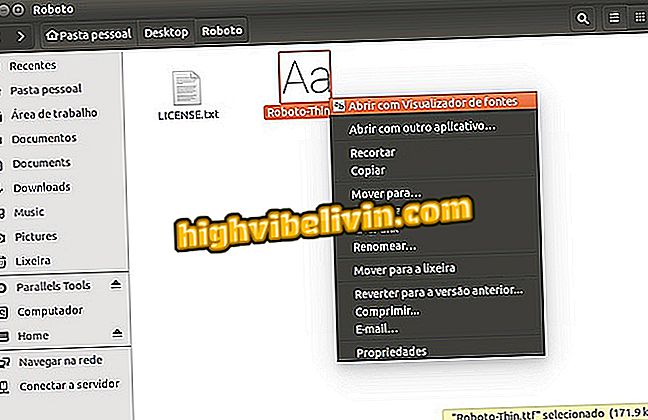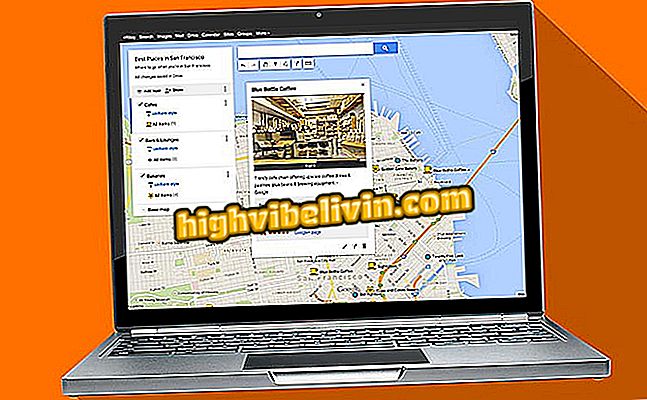Jak skonfigurować Asystenta Google
Asystent Google oferuje kilka ustawień, które mogą poprawić dokładność narzędzia. Dostępne dla telefonów z systemem Android i iPhone (iOS), użytkownik może na przykład ustawić adresy domu i pracy, dodać urządzenia do automatyki domowej, procedury i inne. Informacje są przydatne w celu dopracowania bezpłatnego wirtualnego asystenta Google podczas zadawania pytań lub wykonywania poleceń.
W poniższym samouczku sprawdź, jak dostosować ustawienia Asystenta Google na smartfonie. Procedura została przeprowadzona na Moto E4 z Androidem 7.1.1 Nougat, ale wskazówki są również ważne dla innych urządzeń z systemem Google lub Apple.
Dziesięć rzeczy, które Asystent Google robi tak niewielu użytkowników

Dowiedz się, jak skonfigurować Asystenta Google Mobile
Chcesz kupić telefon komórkowy, telewizor i inne produkty dyskontowe? Know the Compare
Krok 1. Otwórz Google Assistant i kliknij przycisk menu w prawym górnym rogu. Następnie przejdź do "Ustawienia";

Uzyskaj dostęp do ustawień Asystenta Google
Krok 2. Na ekranie Kreatora ustawień Google ponownie kliknij "Ustawienia". W zakładce "Dane osobowe" wybierz pseudonim, dodaj adres domowy i służbowy, ulubione środki transportu, informacje o płatności, jednostkę temperatury. Ponadto możesz uzyskać dostęp do rezerwacji i zakupów;

Dostosuj swoje dane osobowe w Asystencie Google
Krok 3. W "Kreator" zmień język Asystenta Google, aktywuj ciągłą rozmowę, rozpoznawaj głos za pomocą kreatora, dodawaj urządzenia do automatyki domowej, twórz procedury, włączaj lub wyłączaj aktualizacje wiadomości e-mail i sprawdzaj urządzenia, takie jak na przykład telefony komórkowe;

Personalizuj funkcje Asystenta Google
Krok 4. Otwórz kartę "Usługi", aby zmienić aplikację do odtwarzania muzyki, zmienić źródła wiadomości, zmodyfikować aplikacje do odtwarzania filmów i zdjęć, dodać urządzenia zewnętrzne, takie jak telewizor i Chromecast, zmienić domyślny kalendarz, wyświetlać przypomnienia, dostosuj działania, które obserwujesz, i odkryj możliwości Asystenta Google;

Dostosuj usługi Asystenta Google
Krok 5. Wreszcie, w "Home", użytkownik może utworzyć dom i zarejestrować członków rodziny, oprócz dodawania urządzeń Google Home. Menu przekierowuje do pobrania Family Link Google w Google Play. Dzięki tej funkcji użytkownik może kontrolować korzystanie z telefonów komórkowych, zatwierdzać zakupy, ograniczać stosowanie aplikacji na telefonach dziecięcych i nie tylko.
Tam. Zapoznaj się z podpowiedziami i doskonałą funkcjonalnością Asystenta Google na telefonie komórkowym.
Czy Asystent Google pokona Siri na iPhonie? Użytkownicy odpowiadają na forum.

Asystent Google: cztery ciekawostki o oprogramowaniu